Päivitetty viimeksi: 9.12.2019
Lukiossa valinnat merkitään yleensä vuodeksi eteenpäin, mutta valintoja voidaan päivittää aina tarvittaessa, esim. joka jakson jälkeen. Valintojen syöttäminen voidaan jättää myös kokonaan opiskelijoiden tehtäväksi Wilmassa, tai opiskelijat voivat muokata Primuksessa valmiiksi tehtyjä oletusvalintoja.
 Lukion kurssivalinnat
Lukion kurssivalinnat
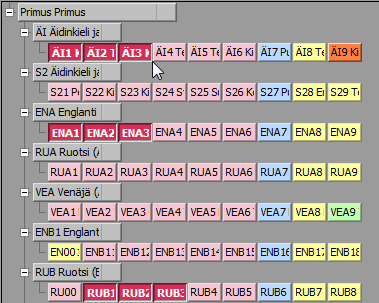 Tässä esimerkissä tehdään ns. esivalinnat tai oletusvalinnat, joita opiskelijat saavat itse muuttaa, täydentää ja ajoittaa Wilmassa.
Tässä esimerkissä tehdään ns. esivalinnat tai oletusvalinnat, joita opiskelijat saavat itse muuttaa, täydentää ja ajoittaa Wilmassa.
- Valitse kaikki uudet opiskelijat (maalaa opiskelijalistasta nimet).
- Klikkaa hiirellä Äidinkieli-palkin alla olevia laatikoita (kursseja). Valittujen kurssien taustaväri muuttuu. Tallenna.
- Maalaa kaikki laajan matematiikan lukijat ja valitse heille laajan matematiikan viisi ensimmäistä kurssia. Maalaa sitten lyhyen matematiikan lukijat, ja valitse heille lyhyen matematiikan kaksi ensimmäistä kurssia.
- Käy samalla tavalla läpi eri A- ja B-kieliä opiskelevat, katsomusaineet, kuvataide ja musiikki jne.
- Hae sitten kaikki pojat haulla Sukupuoli="Mies". Maalaa pojat ja valitse heille poikien liikunnan ensimmäinen kurssi. Käy samalla tavalla läpi tytöt. Jos opetussuunnitelmassa on vain yksi, kaikille yhteinen "liikunta", valitse se kaikille opiskelijoille. Jako tyttöjen ja poikien ryhmiin tehdään silloin vasta työjärjestyksiä tehdessä.
- Kun valinnat on tehty, ota valintayhteenveto. Siitä tarkistat helposti, että kaikille on valittu tarvittavat aineet. Valitse Toiminnot / Koosteet / Valintayhteenveto.
Toinen tapa on valita kerralla kaikki pakolliset kurssit. Klikkaa hiiren 2. painikkeella opsin ylimmäistä kurssia, jonka nimi on Primus. Valitse ponnahdusvalikosta Tee oletusvalinnat, jolloin jokaiseen pakolliseen kurssiin tulee valinta. Valituksi tulevat kaikki ne kurssityypit, joille on Kurssityypit-rekisterissä rastittu kenttä pakollinen. Tällöin kaikille opiskelijoille tulee valinta sekä laajaan että lyhyeen matematiikkaan, mutta jos tällaisia vaihtoehtoisia pareja on opetussuunnitelmassa tarjolla vain muutamia, ei ylimääräisten valintojen poistaminen käsin ole kovin suuri työ. Tällaiset korjaukset voi myös jättää opiskelijoiden tehtäväksi Wilmassa.
 Seuraavien lukuvuosien valintojen syöttäminen
Seuraavien lukuvuosien valintojen syöttäminen
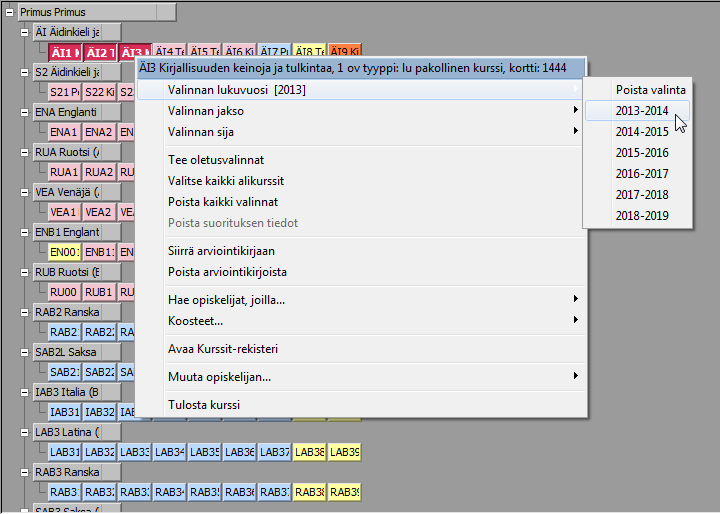 Valinnat voi syöttää etukäteen myös tuleville lukuvuosille. Tämä toiminto on käytössä, jos Koulun tiedot -rekisterissä EI ole rastittu kenttää Valintojen syöttö ilman lukuvuositietoa.
Valinnat voi syöttää etukäteen myös tuleville lukuvuosille. Tämä toiminto on käytössä, jos Koulun tiedot -rekisterissä EI ole rastittu kenttää Valintojen syöttö ilman lukuvuositietoa.
Klikkaamalla opsissa kurssia kaksi kertaa ilmestyy siihen merkintä 1. Tämä tarkoittaa, että kurssi on valittu seuraavalla lukuvuodelle. Kolmella klikkauksella tulee kurssiin merkintä 2, joka tarkoittaa suoritusta vasta kolmantena lukuvuotena. Portaita on yhteensä viisi, kuudes klikkaus poistaa koko valinnan. Sama toiminto on mahdollista tehdä myös klikkaamalla kurssia hiiren 2. painikkeella. Silloin avautuu ponnahdusvalikko, josta valitaan Valinnan lukuvuosi ja avautuvasta listasta edelleen se lukuvuosi, jolle valinta halutaan tehdä. Lukuvuosivaihtoehdot muodostuvat Koulun tiedot -rekisterin lukuvuosikentän mukaan.
Kun valinnat on tehty, voidaan opsista piilottaa ne aineet, joita opiskelija ei aio suorittaa. Opsin alalaidassa on kenttä Näytä valitut, jonka rastiminen jättää näkyviin vain ne kurssit, jotka kyseinen opiskelija on valinnut. Näytä arvostellut -kentän rastiminen jättää näkyviin vain ne kurssit, jotka on arvosteltu.
 Valinnat Wilmasta
Valinnat Wilmasta
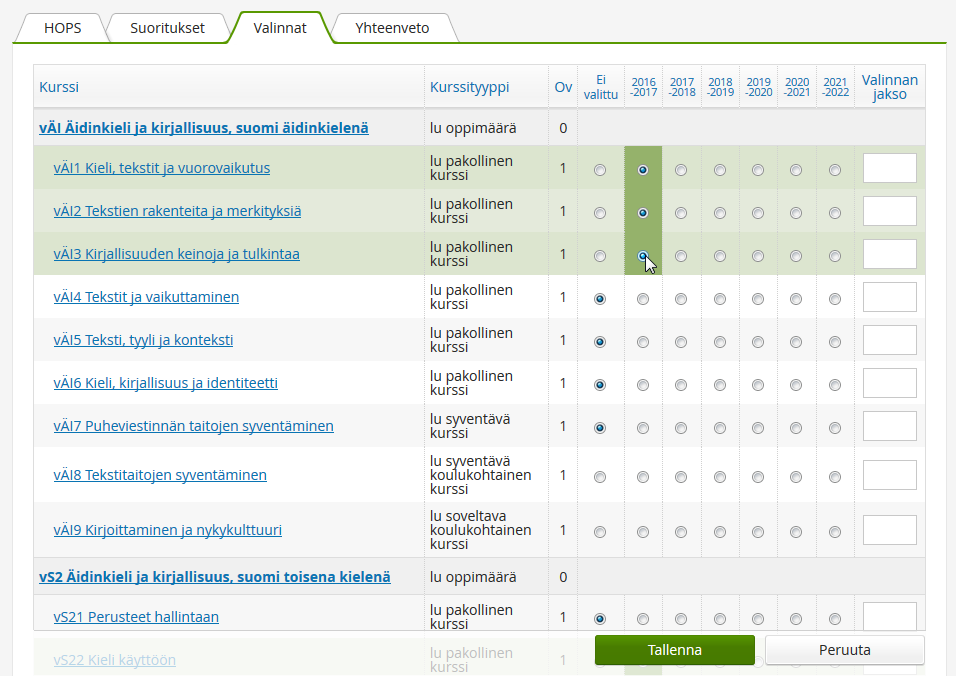 Wilmassa tehdyt kurssitarjotinvalinnat näkyvät Primuksessa Arviointi-rekisterissä. Kun opiskelija valitsee tietyn ryhmän, ilmestyy hänen nimensä ryhmän arviointikirjaan. Nimi arviointikirjassa tarkoittaa siis valintaa. Valinnat siirretään Arviointi-rekisteristä Opiskelijat-rekisteriin maalaamalla halutut arviointikirjat ja valitsemalla Lisätoiminnot / Päivitä valinnat opiskelijarekisteriin. Esim. kaikille MAA1-kurssin arviointikirjoista löytyville opiskelijoille tulee valinta MAA1-kurssiin. Wilmassa on myös toinen tapa merkitä valintoja eli Valinnat-sivu. Tällä sivulla merkityt valinnat näkyvät saman tien Opiskelijat-rekisterissä opiskelijakortilla.
Wilmassa tehdyt kurssitarjotinvalinnat näkyvät Primuksessa Arviointi-rekisterissä. Kun opiskelija valitsee tietyn ryhmän, ilmestyy hänen nimensä ryhmän arviointikirjaan. Nimi arviointikirjassa tarkoittaa siis valintaa. Valinnat siirretään Arviointi-rekisteristä Opiskelijat-rekisteriin maalaamalla halutut arviointikirjat ja valitsemalla Lisätoiminnot / Päivitä valinnat opiskelijarekisteriin. Esim. kaikille MAA1-kurssin arviointikirjoista löytyville opiskelijoille tulee valinta MAA1-kurssiin. Wilmassa on myös toinen tapa merkitä valintoja eli Valinnat-sivu. Tällä sivulla merkityt valinnat näkyvät saman tien Opiskelijat-rekisterissä opiskelijakortilla.
 Valintayhteenveto
Valintayhteenveto
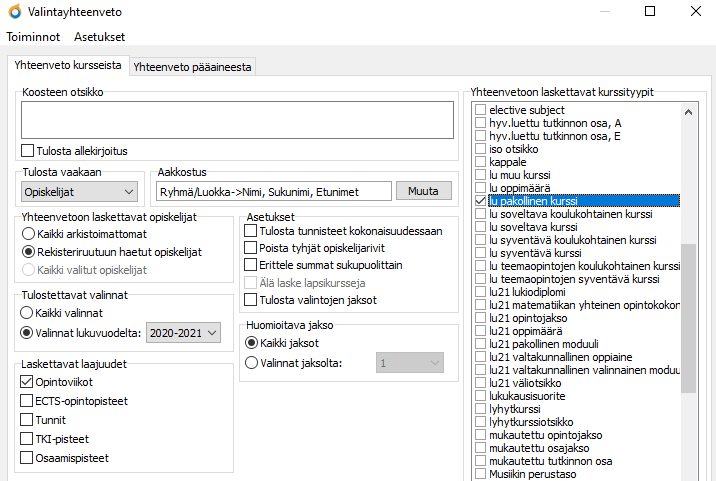 Valintayhteenvedolla nähdään valintamäärät oppiaineittain, kursseittain ja opiskelijoittain. Siitä on helppo tarkistaa, kuinka moni opiskelija on valinnut tietyn kurssin ja onko kaikilla opiskelijoilla riittävästi valintoja. Valintayhteenveto löytyy Opiskelijat-rekisteristä valitsemalla Toiminnot / Koosteet / Valintayhteenveto.
Valintayhteenvedolla nähdään valintamäärät oppiaineittain, kursseittain ja opiskelijoittain. Siitä on helppo tarkistaa, kuinka moni opiskelija on valinnut tietyn kurssin ja onko kaikilla opiskelijoilla riittävästi valintoja. Valintayhteenveto löytyy Opiskelijat-rekisteristä valitsemalla Toiminnot / Koosteet / Valintayhteenveto.
- Valintayhteenveto useasta aineesta: Rasti Yhteenveto kursseista -välilehdellä ne kurssityypit, joista yhteenveto otetaan, esim. kaikki valinnaiset kurssit. Huom. Koska valinnat merkitään aina kurssitasolle, ei aineeseen, valitaan tässä aina "kurssi"-päätteisiä kurssityyppejä. Jos valinnoille on merkitty lukuvuodet ja jaksot (esim. VKO1 merkitty lukuvuodelle 2019-2020 jaksolle 1), voit tehdä yhteenvetoon myös aikarajauksen Tulostettavat valinnat -kohdassa. Klikkaa lopuksi Laske-painiketta ja sitten Esikatselu-painiketta.
- Valintayhteenveto tietyistä aineista/kursseista: Valitse Yhteenveto pääaineesta -välilehdellä Ctrl-näppäin pohjassa ne kurssit, joista yhteenveto otetaan, esim. kaikkien katsomusaineiden 1. kurssit. Jos valitset aineita, tulee yhteenvetoon mukaan aine ja kaikki aineeseen kuuluvat kurssit.
- Valintayhteenveto tietystä kurssista: Valitse joku opiskelija, jolla on ko. kurssi opsissaan. Klikkaa opsissa ko. kurssia hiiren 2. painikkeella ja valitse ponnahdusvalikosta Koosteet / Valintayhteenveto.
Valintayhteenvedossa on merkitty plussalla ne kurssit, jotka opiskelija on valinnut. Alimmaisella rivillä ja oikeanpuolisimmassa sarakkeessa on valintamäärien summatiedot opiskelijoittain ja kursseittain.
 Valintayhteenvedon tallentaminen
Valintayhteenvedon tallentaminen
Yhteenvetojen ja tilastojen määritykset voi tallentaa. Koulu voi näin tallentaa omia valmiita arvosana-, valinta- ja poissaoloyhteenvetoja, esim. valinnaisaineiden valinnat, nelosia saaneet, jouluarvioinnin arvosanat, yli 100 tuntia poissa olleet jne. Tallennus löytyy yhteenveto- ja tilastointiruutujen Toiminnot-valikosta. Toiminnon käyttö ei vaadi uusia oikeuksia, pääsy ko. yhteenvetoon riittää.